확장 업데이트 및 Outlook
확장 업데이트를 적용할 때 Outlook을 포함하여 실행 중인 Office 애플리케이션이 있으면 모든 Office 애플리케이션을 닫으라는 메시지가 표시됩니다. 여기에는 Outlook, Excel, Word, PowerPoint 등이 포함됩니다.
확장 업데이트를 시도한 후 그림 4-1의 메시지가 표시되면 Office 애플리케이션 중 하나를 닫지 않은 것입니다. 열려 있는 애플리케이션이 Outlook인 경우가 많습니다.
그림 4-1 메시지 - 확장 업데이트 중 Office 애플리케이션이 열려 있음
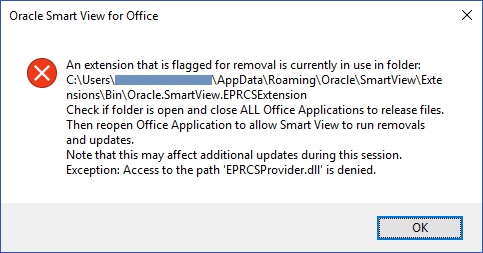
Outlook에 Smart View가 필요하지 않은 경우에는 확장 업데이트 중 해당 이슈를 방지하기 위해 Smart View를 사용 안함으로 설정할 수 있습니다.
Outlook에서 Oracle Smart View for Office를 사용 안함으로 설정하려면 다음을 수행합니다.
-
Outlook에서 Smart View 리본으로 이동한 다음 옵션, 고급 순으로 선택합니다.
-
표시에서 Outlook에서 Smart View 사용 안함 확인란을 선택합니다.
-
확인을 누른 다음, Outlook을 닫습니다.
-
Outlook을 재시작합니다.
Smart View 리본이 더 이상 표시되지 않는지 확인합니다.
-
다른 Office 애플리케이션을 시작하여 확장 업데이트 프로세스를 계속 진행합니다.